把win10系统改成16色的方法 win10系统32色如何改成16色
更新时间:2023-04-15 15:01:10作者:yang
Windows10系统中有16位色和32位色之分,有时候在电脑上运行某个游戏或软件必须要16位色运行,那么把win10系统改成16色的方法呢?其实方法很简单,下面就来和大家介绍把win10系统改成16色的操作方法。
1、首先进入windows系统,在桌面空白处右击,选择“显示设置”。
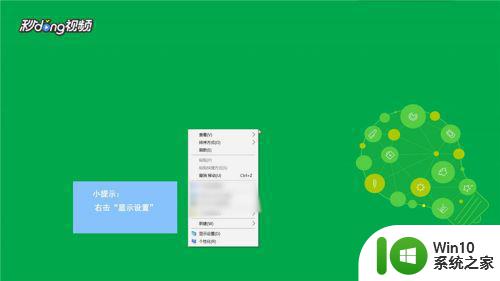
2、然后在显示设置里找到高级设置,点击进入,找到显示适配器属性,点击后进入下个界面。
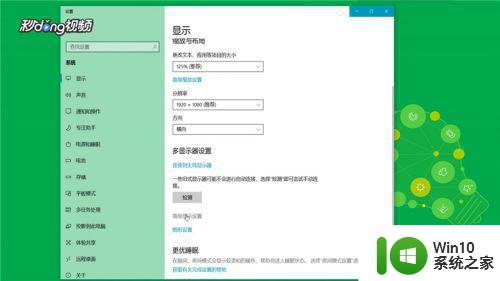
3、在打开的界面框左下角有“列出所有模型”的选项,点击进入即可。
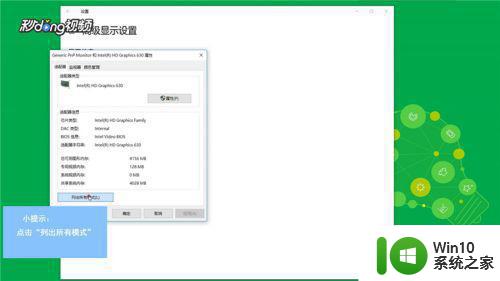
4、如果windows系统的显卡不支持16色,那么这里面就是没有16色的。无法调整,如果有的话,它就会显示,然后进行调试,点击确定即可。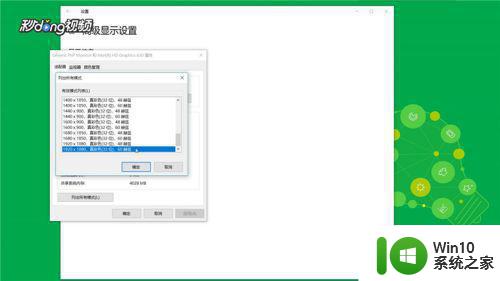
win10系统32色如何改成16色分享到这里,操作步骤是不是很简单,有相同需求的快来设置一下。
把win10系统改成16色的方法 win10系统32色如何改成16色相关教程
- win10修改系统为16位色的方法 win10怎么改16位色
- win10系统如何设置16颜色 win10系统如何调整显示器色彩为16色彩
- win10如何修改计算机显示颜色为16位色 如何在win10中设置计算机显示颜色为16位色
- win1016位增强色如何设置 WIN10系统如何开启16位增强色支持
- win10怎么把选框变成蓝色 win10系统蓝色选定框怎么改成其他颜色
- win10系统调16位色模式的详细教程 win10系统没有16位色模式怎么办
- win10设置16位色的方法 win10怎么调16位色
- win10怎么把word底色变成绿色 word改绿色背景 win10的步骤
- win10怎么设置16位真彩色 win10如何设置16位色
- win10 16位增强色补丁 Win10游戏16位增强色问题解决方法
- win10怎么把文档底色绿色改为白色 win10文档底色调成绿色的步骤
- 图文教你把win10背景色调成绿色 win10如何设置绿色背景色调
- 蜘蛛侠:暗影之网win10无法运行解决方法 蜘蛛侠暗影之网win10闪退解决方法
- win10玩只狼:影逝二度游戏卡顿什么原因 win10玩只狼:影逝二度游戏卡顿的处理方法 win10只狼影逝二度游戏卡顿解决方法
- 《极品飞车13:变速》win10无法启动解决方法 极品飞车13变速win10闪退解决方法
- win10桌面图标设置没有权限访问如何处理 Win10桌面图标权限访问被拒绝怎么办
win10系统教程推荐
- 1 蜘蛛侠:暗影之网win10无法运行解决方法 蜘蛛侠暗影之网win10闪退解决方法
- 2 win10桌面图标设置没有权限访问如何处理 Win10桌面图标权限访问被拒绝怎么办
- 3 win10关闭个人信息收集的最佳方法 如何在win10中关闭个人信息收集
- 4 英雄联盟win10无法初始化图像设备怎么办 英雄联盟win10启动黑屏怎么解决
- 5 win10需要来自system权限才能删除解决方法 Win10删除文件需要管理员权限解决方法
- 6 win10电脑查看激活密码的快捷方法 win10电脑激活密码查看方法
- 7 win10平板模式怎么切换电脑模式快捷键 win10平板模式如何切换至电脑模式
- 8 win10 usb无法识别鼠标无法操作如何修复 Win10 USB接口无法识别鼠标怎么办
- 9 笔记本电脑win10更新后开机黑屏很久才有画面如何修复 win10更新后笔记本电脑开机黑屏怎么办
- 10 电脑w10设备管理器里没有蓝牙怎么办 电脑w10蓝牙设备管理器找不到
win10系统推荐
- 1 萝卜家园ghost win10 32位安装稳定版下载v2023.12
- 2 电脑公司ghost win10 64位专业免激活版v2023.12
- 3 番茄家园ghost win10 32位旗舰破解版v2023.12
- 4 索尼笔记本ghost win10 64位原版正式版v2023.12
- 5 系统之家ghost win10 64位u盘家庭版v2023.12
- 6 电脑公司ghost win10 64位官方破解版v2023.12
- 7 系统之家windows10 64位原版安装版v2023.12
- 8 深度技术ghost win10 64位极速稳定版v2023.12
- 9 雨林木风ghost win10 64位专业旗舰版v2023.12
- 10 电脑公司ghost win10 32位正式装机版v2023.12